„Chrome“ garsėja aptakia sąsaja ir puslapių įkėlimo galimybėmis. Paieškos giganto „Google“ interneto naršyklė yra dažniausiai naudojama naršyklė po „Internet Explorer“ ir kiekvieną dieną vagia naujus vartotojus iš savo konkurentų, tokių kaip „Internet Explorer“ ir „Mozilla Firefox“.
Kadangi „Chrome“ visada buvo elegantiška naršyklė, „Google“ daug nepadarė, kad pakeistų savo „veikiančią“ vartotojo sąsają.
Kaip visi žinome, „Chrome“ vartotojo sąsajoje nėra specialaus paieškos laukelio. „Omni“ juosta (paprastai vadinama adreso juosta) naudojama paieškai internete. Nemažai „Firefox“ vartotojų, kurie yra įpratę ieškoti internete naudodamiesi specialiu paieškos laukeliu, praleidžia paieškos laukelį naudodamiesi „Chrome“ naršykle.
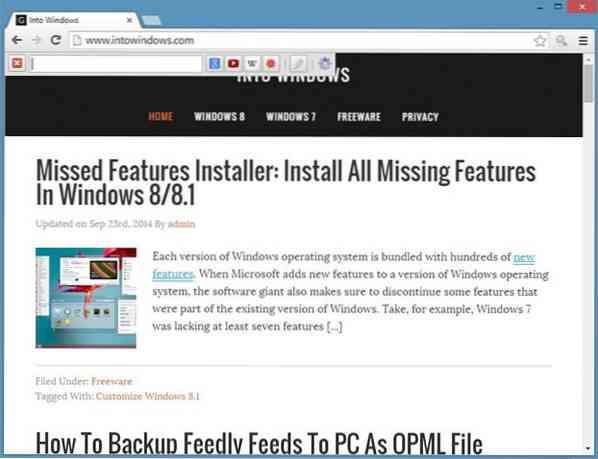
Jei dažnai perjungiate „Chrome“ ir „Firefox“ ir norėtumėte turėti specialų paieškos laukelį, galite tai padaryti naudodami plėtinį, vadinamą „SearchBar“.
„Chrome“ skirta „SearchBar“
„SearchBar“ plėtinys prideda specialią paieškos piktogramą „Chrome“ naršyklės įrankių juostos srityje. Spustelėjus paieškos piktogramą, atidaromas paieškos laukelis, kuriame galite įvesti raktinį žodį, kad galėtumėte ieškoti internete. Šaunus šio plėtinio dalykas yra tas, kad galite greitai pasiekti paieškos laukelį paspausdami klavišą F4 (galima pakeisti), o tai reiškia, kad norint pamatyti juostą nereikia spustelėti įrankių juostos mygtuko „SearchBar“.
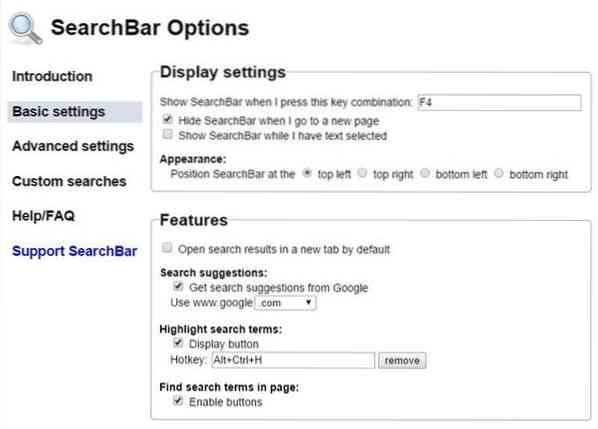
Kai tik pradėsite rašyti laukelyje, pamatysite paieškos pasiūlymus, kaip veikia „Omni“ juosta. Norėdami paslėpti paieškos laukelį, tiesiog paspauskite klavišą Esc. Paieškos laukelio vieta yra viršutiniame kairiajame puslapio kampe su numatytaisiais nustatymais, tačiau jūs galite sukonfigūruoti tą patį rodymą viršutiniame dešiniajame, apatiniame kairiajame arba apatiniame dešiniajame kampe.
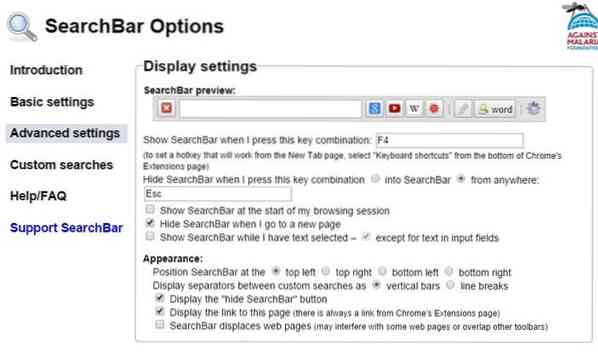
Naudojant numatytuosius nustatymus, „SearchBar“ ieško žiniatinklyje naudodama „Google“, tačiau galite greitai pakeisti paieškos variklį skiltyje Parinktys. Naudojant numatytuosius nustatymus, „SearchBar“ naudoja „Google“.lt, bet tą patį galite pakeisti skiltyje Parinktys.
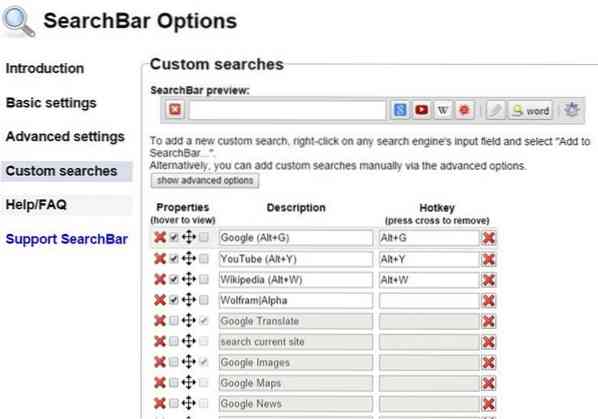
Paieškos istorijos funkcija, kurią galima išjungti, išsaugo ir rodo jūsų ankstesnes paieškas. Galima pasirinkti ir paieškos rezultatus atidaryti naujame skirtuko puslapyje.
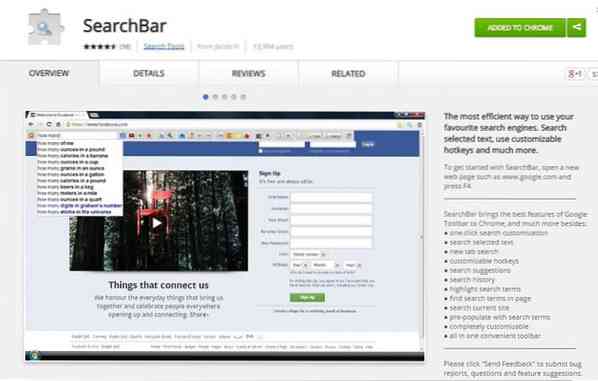
Apskritai tinkamas plėtinys, norint pridėti atskirą paieškos laukelį prie „Chrome“ naršyklės. Norėdami įdiegti „SearchBar“ plėtinį, apsilankykite šio straipsnio pabaigoje nurodytoje nuorodoje, spustelėkite mygtuką + Nemokama ir tada spustelėkite mygtuką Pridėti, kai pamatysite patvirtinimo dialogo langą.
„SearchBar“ plėtinys
 Phenquestions
Phenquestions

